ロリポップ!は月額220円から利用でき、WordPressに最適化されたレンタルサーバーとして、ブロガーやアフィリエイターの間で支持を集めています。
安価とはいえ、WordPressブログやサイト制作に必要な機能が一通り揃っています。
また、直観的に操作できるコントロールパネルなど、初心者にも優しい設計が特徴です。
この記事では、ロリポップ!レンタルサーバーのログイン方法と、ログイン後に利用できる「ユーザー専用ページ」でできることをご紹介します。
ロリポップ!レンタルサーバーの操作性について、イメージをつかんでみてください。
● ロリポップ!レンタルサーバーでWordPressブログを書く方法を徹底解説!
ロリポップ!レンタルサーバーとは?
ロリポップ!レンタルサーバーは、GMOペパボ株式会社が運営するレンタルサーバーサービスです。
WEBサイトの高速表示に強く、月額220円から利用できる手軽さが受けており、有名ブロガーやアフィリエイター、クリエイターなども多く愛用しています。
また、上位プラン「ハイスピードプラン」では、人気のWEBサーバーLiteSpeedを使用しており、よりWordPressの高速表示に強いスペックを持っています。
● ロリポップ!レンタルサーバーとは?運営会社やサービス内容を紹介
ユーザー専用ページのログイン方法
ロリポップ!レンタルサーバーを契約すると、サーバーを管理するための「ユーザー専用ページ」にログインできます。
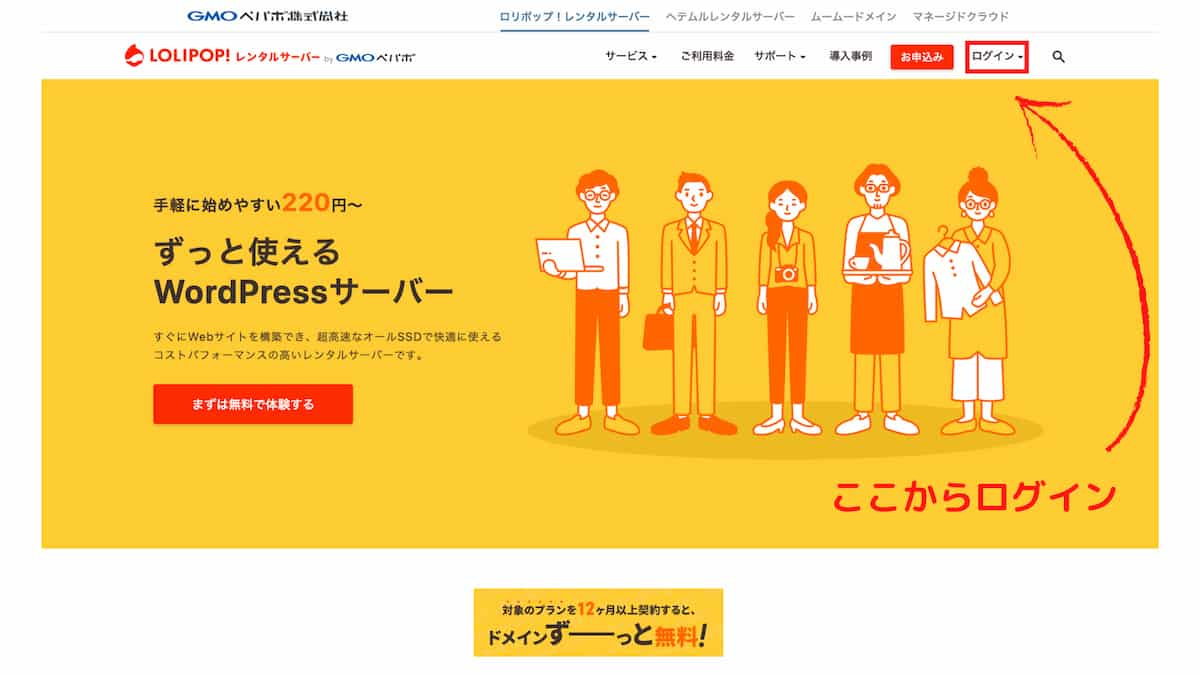
ユーザー専用ページにログインするには
- アカウント名
- ドメイン名
- パスワード
3つの情報が必要です。

ロリポップ!のアカウント情報は、契約申し込み完了時にメールで送られてくる「お申し込み完了のお知らせ」に記載されています。
ログイン情報は、無くさないように保存しておきましょう。
IDとパスワードを入力し「ログイン情報を保持する」にチェックを入れておけば、次回からはパスワードのみの入力で、カンタンにログインできるようになります。
ロリポップ!レンタルサーバーのログアウト方法
ロリポップ!レンタルサーバーからのログアウトですが、ユーザー専用ページの右上、に「ログアウト」と書かれた項目があります。
ここをクリックすると、ログアウトできるので試してみてください。
なお、ユーザー専用ページにログインしたままにする方も多いのですが、セキュリティの面でも、こまめにログアウトされることをおすすめします。
ロリポップ!ユーザー専用ページでできること
ロリポップ!レンタルサーバーのユーザー専用ページでは
- ドメイン設定
- FTP
- アクセラレータ
- 容量
- データベース
- バックアップ
- PHP設定
- アクセスログ
など、サーバー管理に必要な機能が一括管理できます。
- WordPressの簡単インストール
- WordPress簡単引っ越し機能
などの、WordPressを使ったブログやサイト制作に役立つ機能も搭載しています。
通常なら時間がかかってしまうインストール作業も、簡単インストールを使えば短時間で完結するので便利です。
このほか、多くのユーザーに主に利用されている
- ownCloud簡単インストール
- EC-CUBE簡単インストール
- ネット販売・アフィリエイト
などのツールも搭載しています。
また、ユーザー専用ページでは他にも
- セキュリティの設定
- メール設定
- ユーザー設定
- 契約の支払い
なども設定可能。
ロリポップ!の管理画面は、わかりやすく使いやすいと多くのユーザーから好評で、親切なサポート体制も整っており、初心者も安心して使えます。
ロリポップ!にログインできなくなったら?
ロリポップ!レンタルサーバーは、ユーザー専用ページを介してサーバーの設定、アカウントの各種設定、WordPressや独自ドメインなど。
さまざまな機能が一括管理できる便利な仕様になっています。
ただ、パスワードを無くすなど、ユーザー専用ページにログインできなくなってしまうと、サイト管理の機能が滞ってしまいます。
初心者にとっては慌ててしまう状況かもしれませんが、ログインできない時は落ち着いて次のことを試してみてください。
① ログイン情報を確認
「ユーザー専用ページ」にログインできなくなった場合は、まず、アカウント名やパスワードが正しく入力できているかどうか確認しましょう。
正しい情報を入力したつもりでも、半角が全角になっていたり、余計なスペースが入っていたりする場合もありますので、注意が必要です。
② 契約期間内であるかを確認
正しい情報を入力しているのにログインができず、パスワード再設定も行うことができないという場合には、契約自体が終了している可能性があります。
通常、契約期間はロリポップ!からの案内メール等で確認できますが、分からなくなった場合は、ロリポップ公式サイトのフォームから情報照会をしましょう。
問い合わせ方法は、下の記事にて解説しています。
③ パソコンのセキュリティ設定を確認
パソコンを買い替えるなど、いつもと違う環境からログインしようとした場合、セキュリティ設定の影響で、ログインできなくなることがあります。
このような場合は、使用しているブラウザのセキュリティレベルを下げてみてください。
セキュリティソフトを使っている方は、現在のセキュリティ機能を無効にした上で、再ログインしてみましょう。
※問題が解決したら、必ずセキュリティレベルを戻して動作を再確認してください。
④ ログイン情報そのものがわからない場合
ログイン情報そのものを忘れてしまった場合ですが、契約申し込み完了時に送られてきた「お申し込み完了のお知らせ」のメールを確認してください。
メール内に「アカウント名」「ドメイン名」「パスワード」が記載されています。
ログイン情報は端末に保存しておくだけでなく、万が一のパソコントラブルに備え、紙のメモにも残しておくと安心です。
メールやメモを紛失するなど、ログイン情報の一部を忘れてしまった場合は、再発行も可能です。ログインページの下部にあるリンクから、問い合わせてみてください。
ただし、「アカウント名」と「パスワード」、そしてログインに使っている「メールアドレス」まで不明な場合は、再発行の依頼はできません。
その場合は、ロリポップ!レンタルサーバーが定めた本人確認書類を提出することで、新たなログイン情報を再登録することになります。
ロリポップ!のログインで良くある質問
最後に、ロリポップ!レンタルサーバーのログイン・ログアウトについて「良くある質問」を集めてみました。
質問① ログイン画面は、どこにありますか?
【回答】ロリポップ!レンタルサーバー公式サイトの右上、「ユーザー専用ページ」と書かれた項目をクリックすると、ログインページが表示されます。
契約時に設定したIDとパスワードを入力しログインしてください。
質問② 契約が有効にもかかわらず、ログインできません。
【回答】入力情報が間違っていないか、セキュリティソフトなどの設定が影響してログインできないないか確認してください。
何度試してもログインできないという場合には、必ず契約者本人のフルネームで、ロリポップ!レンタルサーバー「お問い合わせフォーム」より、連絡を取ってみてください。
ロリポップ!レンタルサーバー公式サイトでも、以下のようにログインできないケースについて、以下のようにアナウンスをしています。
“<前略>ユーザー専用ページにログインができず、かつ登録メールアドレスが不明な場合やすでに使用できないものである場合、ご契約者様の本人確認の上で登録メールアドレスの変更を承ります。”
出典元:ロリポップ!レンタルサーバー(公式サイト)
本人確認書類が必要な場合は、写真付きの公的書類(例:運転免許証、パスポート、住民票、住民基本台帳カードなど)をロリポップに指定された方法で提出してください。
※ マイナンバーが記載された書類は、セキュリティの都合上、本人確認書類として提出できません。
質問③ ログイン時に本人確認の画面が表示され、ログインを拒否されてしまいます。
【回答】普段と異なる状況(例:過去使用したことのないIPアドレス、普段と異なるセキュリティ設定を使っているなど)からアクセスした場合、セキュリティが原因でログインできない場合があります。
ログインできない場合には、契約時に登録したメールアドレスにログイン用のURLが送付されます。
メールの差し出しはno-reply@lolipop-service.jp、件名は「【ロリポップ】本人確認のお知らせ」と書かれているので開いてみてください。
ここから認証URLにアクセスすると、ログインできるようになります。
質問④ ログインをしていないにもかかわらず、本人確認のお知らせメールが届きました。
【回答】このようなメールが届いたにもかかわらず、ログインに心当たりがなければ、第三者がログインを試みた可能性があります。
ユーザー専用ページを開いて、アカウント情報の項目をクリックし、至急ログインのパスワードを変更しましょう。
また、不正ログインの疑いがあれば、至急ロリポップ!レンタルサーバーのサーバーサービスにも通報しておいてください。
質問⑤ 登録をしましたが、認証メールが届きません。
【回答】登録後、メールが届くまでに稀に時間がかかることがあります。
数分待って、メールが届いているか確認してみましょう。
場合によっては、迷惑フォルダなどに自動で振り分けられている可能性もあります。
ロリポップの送信アドレスですが、「no-reply@lolipop-service.jp」です。
迷惑フォルダに振り分けられている場合には、このアドレスを受信許可に設定してみてください。
ロリポップ!レンタルサーバーのログインやログアウトはスゴく簡単
今回はロリポップ!レンタルサーバーのログイン・ログアウト方法について解説しました。
ロリポップ!へのログインとログアウトは、どちらもユーザー専用ページから操作できます。
セキュリティ対策のためにも、レンタルサーバーを使用しない際にはこまめにアカウントをログアウトしておいてください。
なお、ロリポップ!レンタルサーバーへのログインは、公式サイトの右上からいつでもアクセスできます。
下の公式サイトリンクから、ログインをしてみてください。
ロリポップ!レンタルサーバー|公式サイト




